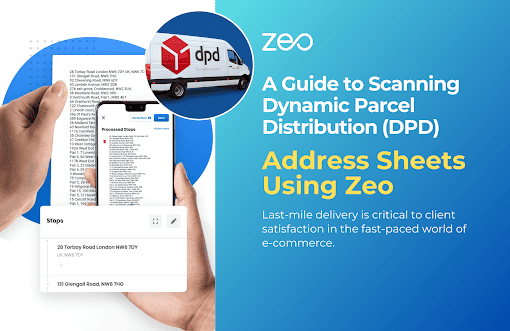زمان خواندن: <1 دقیقه
Zeo به شما این امکان را می دهد که به راحتی استاپ ها را اضافه کنید
Zeo به شما این امکان را می دهد که به راحتی استاپ ها را اضافه کنید. شما طیف گسترده ای از گزینه ها را برای وارد کردن آدرس ها به برنامه دریافت می کنید. افزودن توقف از طریق تایپ یکی از رایج ترین راه های افزودن توقف است. ما اینطوری انجام میدیم.
با تایپ کردن در کادر جستجوی ارائه شده، مراحل ساده زیر را برای اضافه کردن ایستگاهها دنبال کنید:
- برنامه Zeo route Planner را در تلفن خود باز کنید و به تب "History" بروید
- "+ افزودن مسیر جدید" را فشار دهید
- دکمه "افزودن توقف" را فشار دهید
- آدرس را در نوار جستجو تایپ کنید
- آدرس را از منوی کشویی انتخاب کنید
- جزئیات اضافی را اضافه کنید (یادداشت ها، جزئیات مشتری و غیره)
- توقف بعدی را برای افزودن توقف بیشتر تایپ کنید
- روی انجام شد کلیک کنید
- محل شروع و پایان خود را وارد کنید
- ذخیره و بهینه سازی را فشار دهید
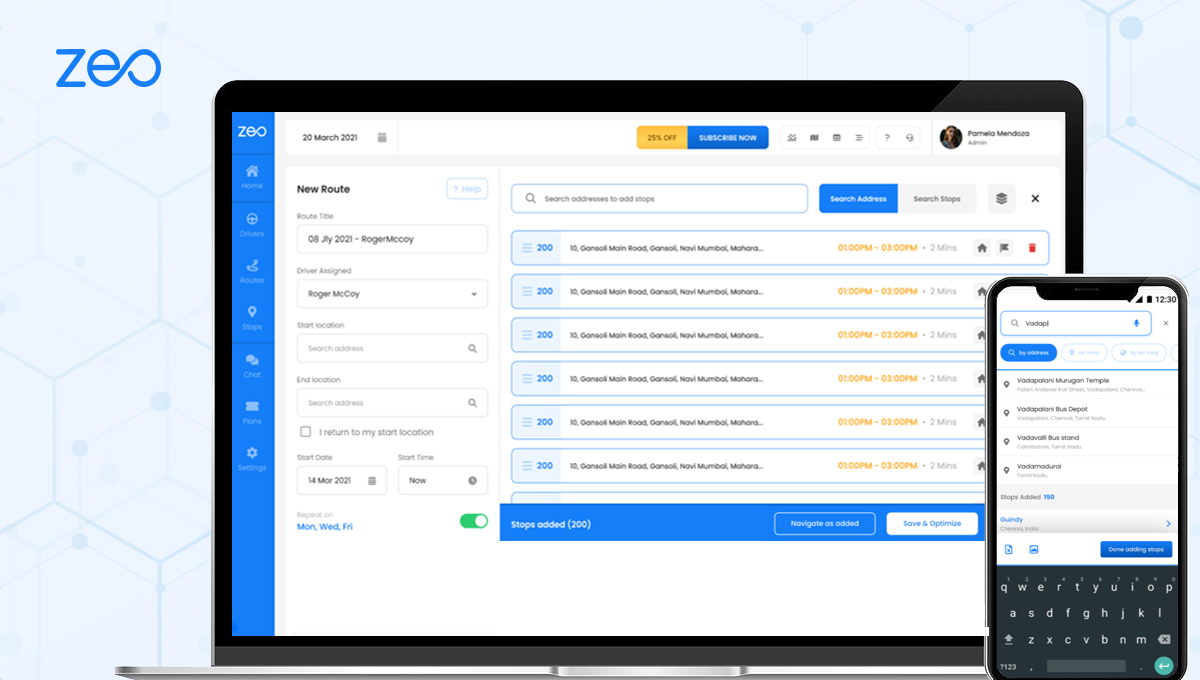
در این مقاله